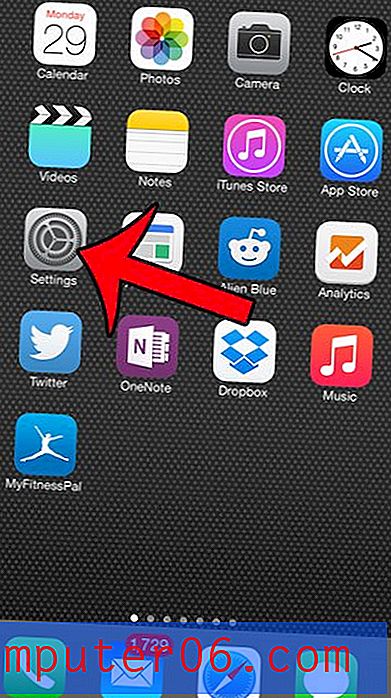Como imprimir a primeira coluna em todas as páginas no Excel 2013
Sua planilha possui uma coluna de rótulos que ajudam a identificar as informações no restante da planilha? Essa é uma maneira comum de organizar dados no Excel, pois permite que os visualizadores do documento identifiquem facilmente as informações contidas em uma célula.
Porém, uma planilha impressa pode ser muito diferente daquela exibida na tela do computador, e seu público-alvo pode ter dificuldade em manter os dados diretamente em qualquer coisa impressa após a página 1. Uma maneira útil de resolver esse problema é imprimir a coluna do cabeçalho à esquerda lado de cada página. Isso pode ajudar a reduzir a confusão e garantir que as informações pretendidas sejam transmitidas ao seu público.
Imprimir uma coluna à esquerda de todas as páginas no Excel 2013
As etapas deste tutorial permitirão selecionar uma coluna que será impressa no lado esquerdo de todas as páginas impressas no Excel 2013. Observe que as colunas têm letras e as linhas têm números. Se você deseja imprimir uma linha na parte superior de cada página, pode ler este artigo.
Etapa 1: abra sua planilha no Excel 2013.
Etapa 2: Clique na guia Layout da página na parte superior da janela.

Etapa 3: Clique no botão Configuração da página no canto inferior direito da seção Configuração da página da faixa de opções de navegação.
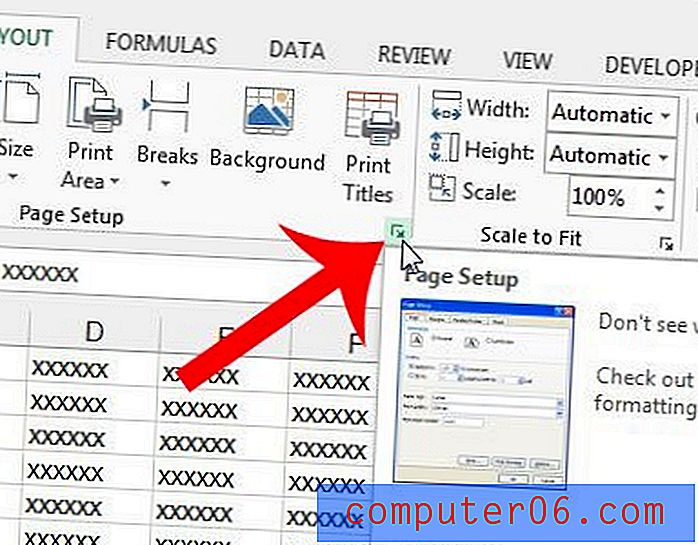
Etapa 4: Clique na guia Planilha na parte superior da janela.
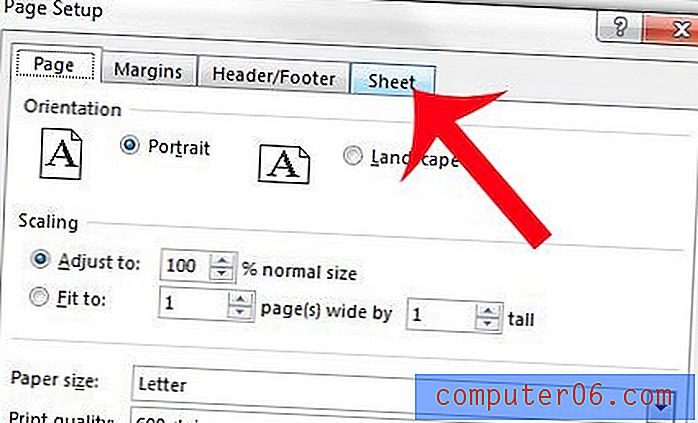
Etapa 5: clique dentro das colunas para repetir no campo esquerdo .
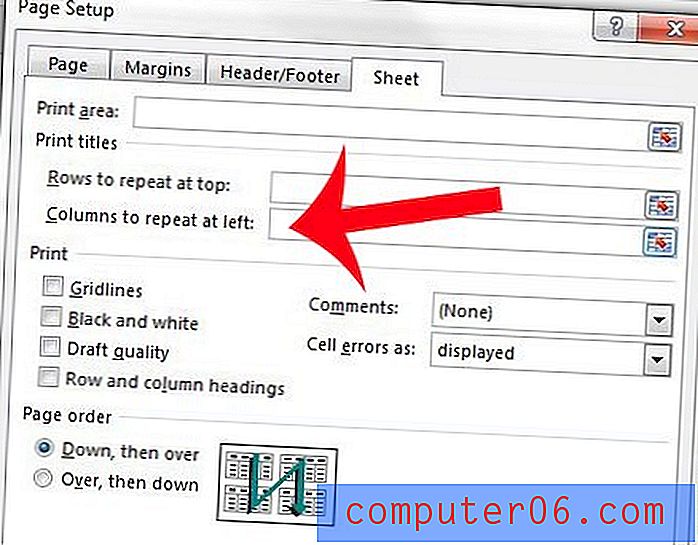
Etapa 5: clique na letra na parte superior da planilha da coluna que você deseja repetir no lado esquerdo de todas as páginas.
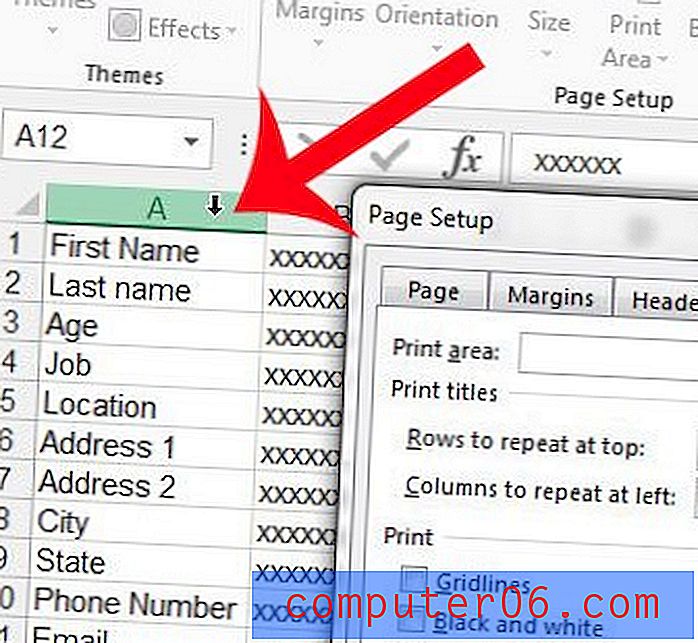
Etapa 6: confirme se o valor no campo Colunas a repetir à esquerda está correto e clique no botão OK na parte inferior da janela. Você pode então imprimir sua planilha com suas novas configurações.
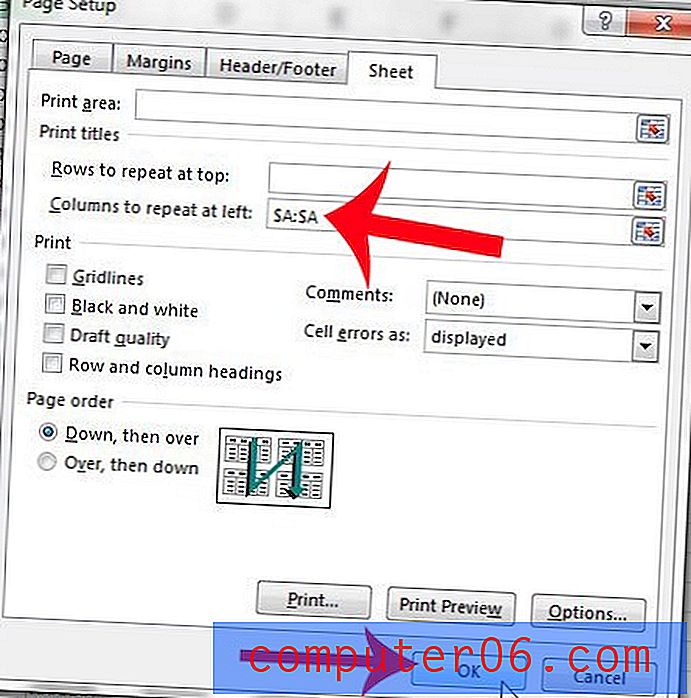
Deseja imprimir apenas algumas das células da planilha? Saiba mais sobre como imprimir uma seleção no Excel 2013 e aprenda sobre uma das maneiras pelas quais você pode modificar a maneira como imprime suas planilhas.